–
–
–
1. CorelDRAW X7 開啟「較舊版本檔案」字型產生亂碼
當您開啟或匯入包含文字的繪圖,CorelDRAW 就會將檔案中使用的編碼系統轉換成 Unicode 字元集編碼。
例如:
- 若您匯入一個較舊的文件,其中包含使用特殊字碼頁 (像是 949 ANSI/OEM – 韓文) 的 8 位元 ANSI 文字,CorelDRAW 就會將字碼頁「949」轉換成 Unicode。
- 如果您開啟文件時未指定字碼頁,CorelDRAW 就會使用預設字碼頁來轉換文字。因此,可能會造成某些文字在 CorelDRAW 中顯示不正確。
- 不過,您可以選取受影響的文字,然後使用適當字碼頁將其轉換回 Unicode,讓文字正確顯示。
–
請使用「950」字碼頁來開啟檔案:
Step 1 點選功能表中的「檔案」>「開啟」功能選單
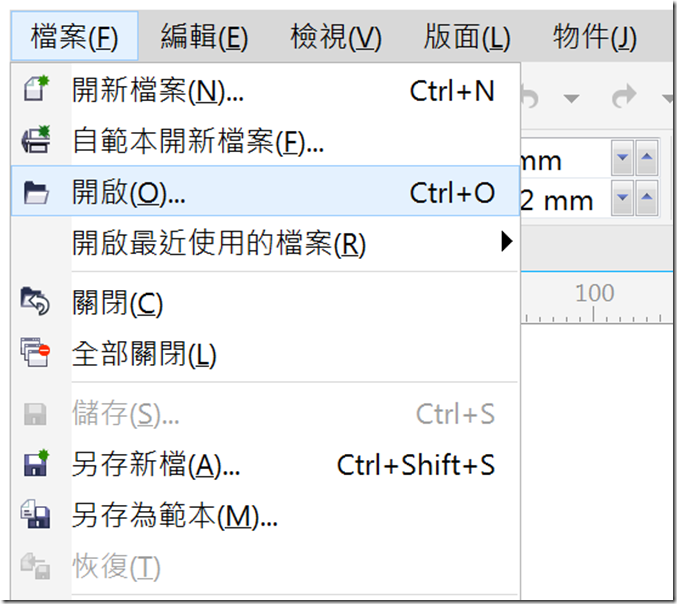
Step 2 在選取字碼頁下拉清單中,選擇「950 (ANSI/OEM-Traditional Chinese Big5) 」字碼選項
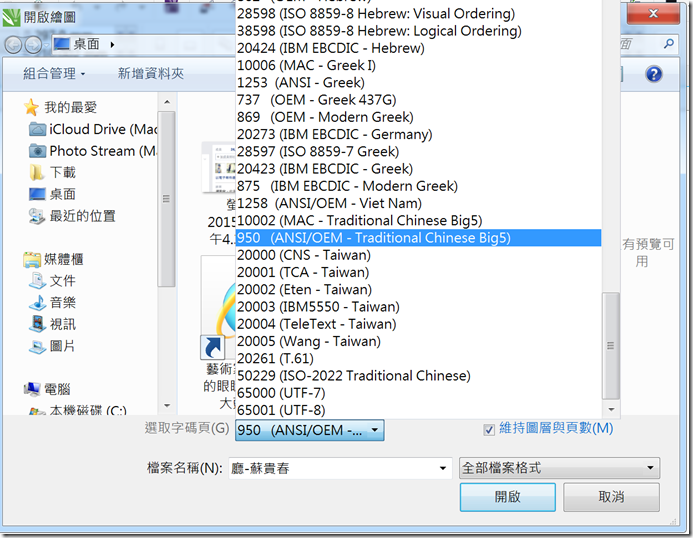
Step 3 在「替代找不到字型」的視窗,會顯示出此檔案找不到字型的清單,並替換預設的字型
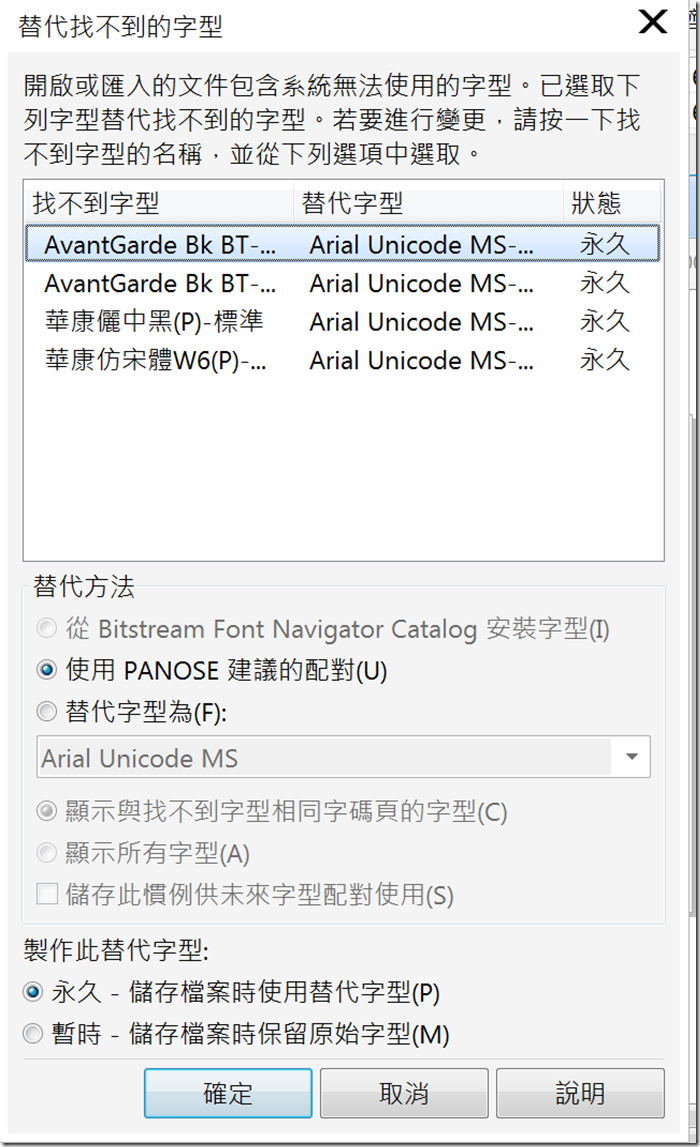
Step 4 若要改變「替代字型」可以在視窗下拉清單中,選擇所要替換的字型,即可完全字型替換與編輯。
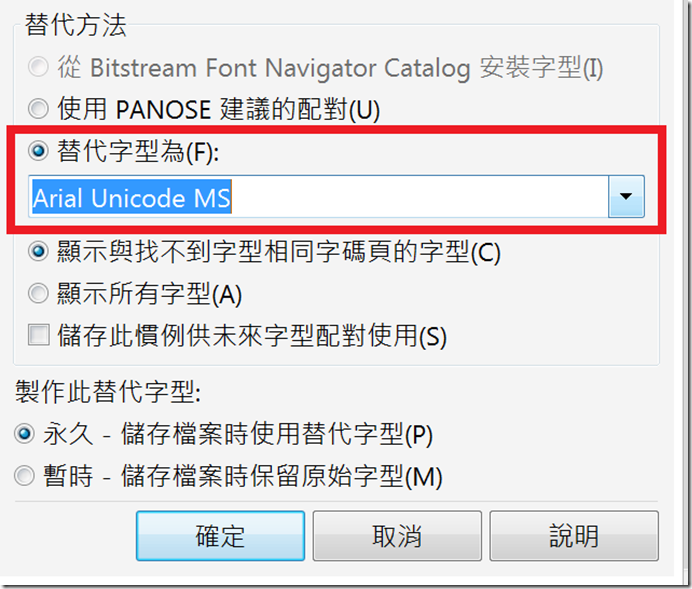
–
–
–
2. CorelDRAW 文字內容產生亂碼
請您將下圖選項關閉勿點「更新」,看看文字是否可正常顯示。
若是問題仍是存在,則建議您將這些字元重新設定一次「文字字型」,請參閱以下步驟:

–
CorelDRAW Graphics Suite X6 這個版本使用了與舊版不同的文字引擎,如果開啟舊版檔案時中英文字元顯示發生問題,建議您可採取以下步驟來重新設定文字字型,看是否得以修正。
Step 1 點選到整個字串
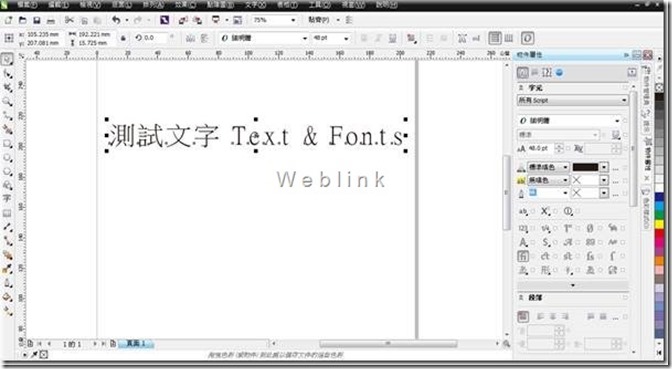
Step 2 開啟「物件屬性」泊塢視窗。在字元設定中選取到「亞洲」字元,並選擇到要套用到中文字上的字型
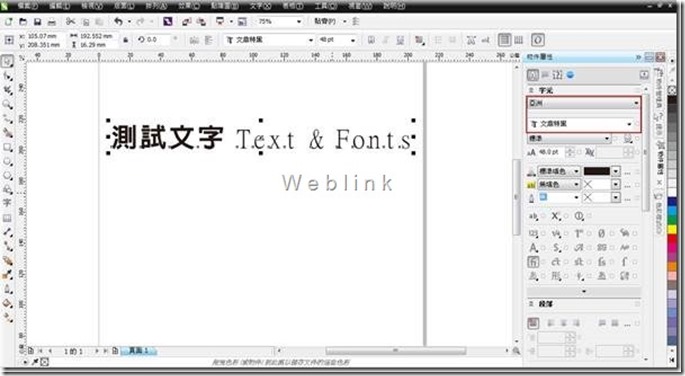
Stpe 3 接著改選到「拉丁文」並選擇到要套用在英文及數字上的字型
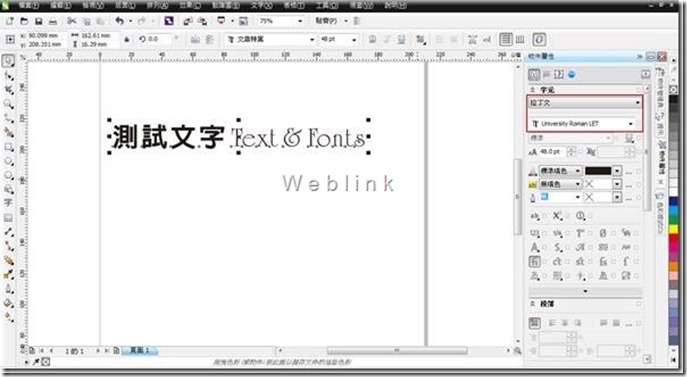
Step 4 您可看到此字串當中的中文以及英文字元已經依照設定變更成對應的亞洲及拉丁文字型
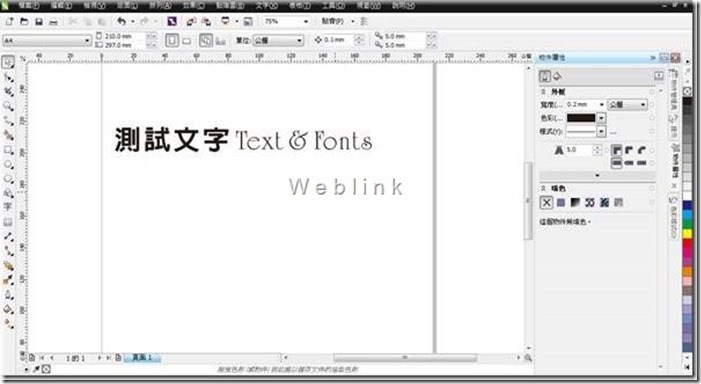
另外,過去也有發生過微軟一份更新檔會造成許多軟體的中英字型顯示異常的問題,該狀況與您描述的情況不太相同,但仍可一試。
–
–
–
3. 部分字型無法在檔案中顯示問題
部分使用者用CorelDRAW開啟.cdr檔案時,發生有部分字型的文字在檔案中無法正常顯示的問題,此狀況已經確認與 Windows 7 近期的更新 (更新代碼KB2753842)有關。
您的 Windows 不管是自動或手動安裝了此更新檔後,會造成部分字型在某些軟體或應用程式中顯示為空白文字。(字型與文字還在檔案裡,但是顯示不出來)
Corel系列產品中已確認 Painter 12 以及 CorelDRAW Graphics Suite 會有此問題。
–
解決方法:
Corel團隊已經將此狀況回報微軟,並協請Windows端予以修正此次更新所造成的字型顯示錯誤問題。
現階段使用者可透過移除Windows 7 KB2753842更新檔來解決此問題。移除Windows更新檔方式請參考以下步驟:
Step 1 至控制台中點選「Windows Update」
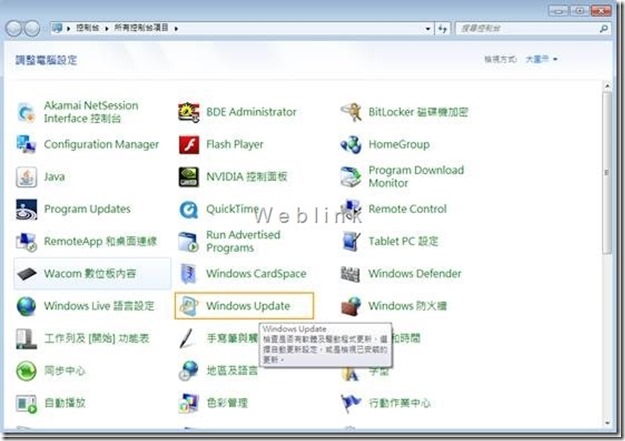
Step 2 點選左方的「檢視更新紀錄」
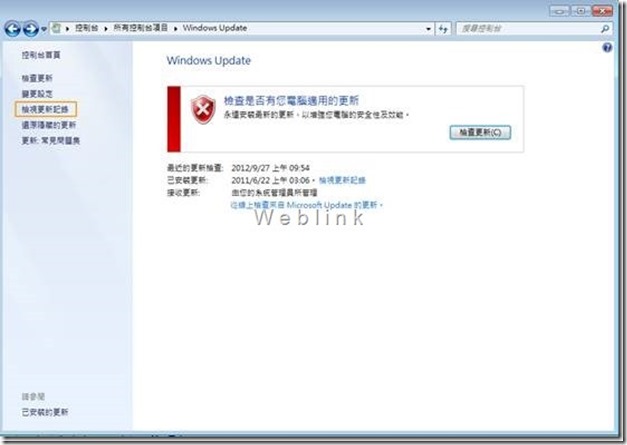
Step 3 點選上方「檢視已安裝的更新」
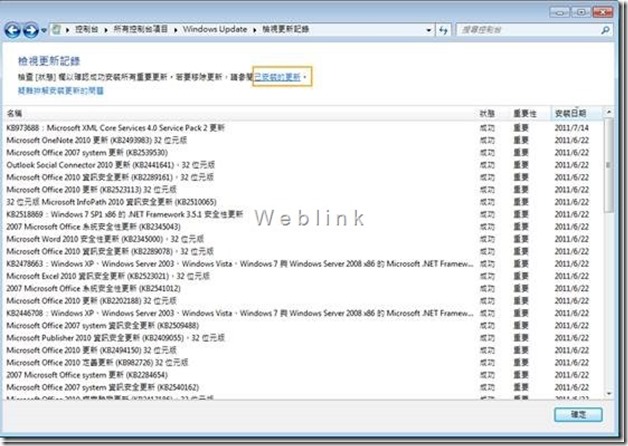
Step 4 在列表中找到編號 KB2753842的更新檔,點選後再按下「解除安裝」即可。
(或著您可在右上角搜尋視窗中直接輸入 KB2753842來找尋該更新檔)
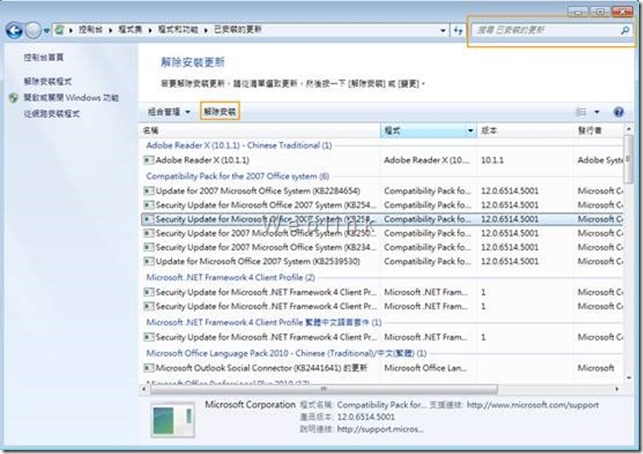
Step 5 將更新檔移除後,建議電腦重新開啟再重新開啟CorelDRAW,字體應該即可正常檢視。
–
Windows XP移除更新檔方式:
至「控制台」>「新增移除程式」,並且勾選右上方「顯示更新」,找到編號 KB2753842 的更新檔並將其「移除」。
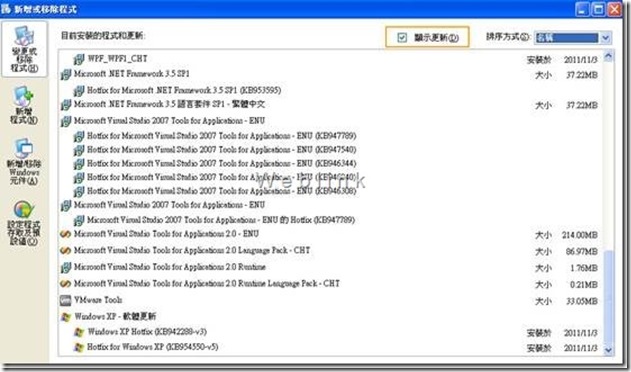
–
–
–
